यदि आपका कनेक्शन विश्वसनीय नहीं है तो Zelle पर A101 त्रुटि होती है
- Zelle त्रुटि A101 एक दूषित ऐप इंस्टॉलेशन, एक परिवर्तित मोबाइल नंबर या एक स्थानांतरित सिम कार्ड के कारण हो सकती है।
- कुछ उपयोगकर्ता मोबाइल डेटा कनेक्शन को बदलकर ज़ेले खाता त्रुटि A101 को ठीक करने में सक्षम हो सकते हैं।
- Zelle को पुनर्स्थापित करने से हमारे कुछ पाठकों के लिए A101 त्रुटि भी हल हो गई है, इसलिए आपको इसे आज़माना चाहिए।
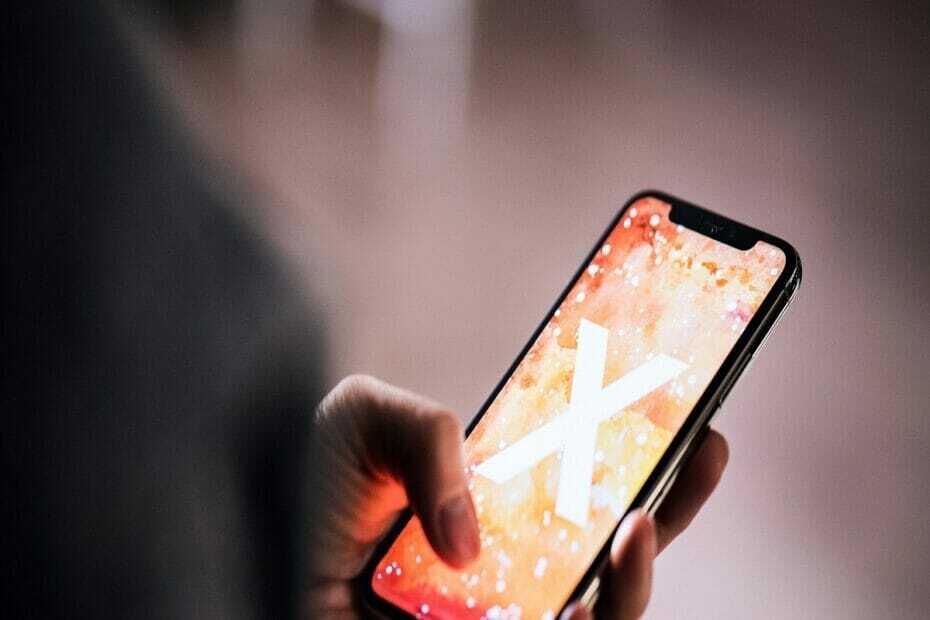
एक्सडाउनलोड फ़ाइल पर क्लिक करके स्थापित करें
यह सॉफ़्टवेयर सामान्य कंप्यूटर त्रुटियों की मरम्मत करेगा, फ़ाइल हानि, मैलवेयर, हार्डवेयर विफलता से आपकी रक्षा करेगा और अधिकतम प्रदर्शन के लिए आपके पीसी को अनुकूलित करेगा। पीसी की समस्याओं को ठीक करें और अब 3 आसान चरणों में वायरस हटाएं:
- रेस्टोरो पीसी रिपेयर टूल डाउनलोड करें जो पेटेंटेड टेक्नोलॉजीज के साथ आता है (पेटेंट उपलब्ध है यहाँ).
- क्लिक स्कैन शुरू करें विंडोज की उन समस्याओं को खोजने के लिए जो पीसी की समस्याओं का कारण बन सकती हैं।
- क्लिक सभी की मरम्मत आपके कंप्यूटर की सुरक्षा और प्रदर्शन को प्रभावित करने वाली समस्याओं को ठीक करने के लिए।
- रेस्टोरो द्वारा डाउनलोड किया गया है 0 इस महीने के पाठक।
ज़ेले एक मोबाइल है वित्त ऐप इलेक्ट्रॉनिक फंड ट्रांसफर करने के लिए जो आमतौर पर विश्वसनीय होता है। हालाँकि, कुछ उपयोगकर्ता इस त्रुटि को Zelle पर देखते हैं जब वे लॉग इन करने या इसके साथ स्थानांतरण करने का प्रयास करते हैं: एक गलती हुई है। (ए101).
यदि आप अपने मोबाइल डिवाइस पर वही A101 Zelle त्रुटि देख रहे हैं, तो इस गाइड में उस समस्या के संभावित समाधानों को लागू करने का प्रयास करें।
मेरा ज़ेल क्यों कह रहा है कि एक त्रुटि हुई है?
A101 अक्सर त्रुटि का अर्थ है कि ज़ेले को आपके डिवाइस पर भरोसा नहीं है या वह सत्यापित नहीं कर सकता है। ऐसा मुद्दा तब उत्पन्न हो सकता है जब आप ज़ेले के साथ पंजीकृत एक से भिन्न फ़ोन नंबर का उपयोग करना शुरू करते हैं।
हालाँकि, केवल यही कारण नहीं है कि यह समस्या हो सकती है। त्रुटि A101 के कुछ अन्य संभावित कारण यहां दिए गए हैं:
- अपने फोन के सिम कार्ड को एक अलग स्लॉट में ले जाना - इस क्रिया से ज़ेले पर त्रुटि हो सकती है।
- एक दोषपूर्ण ज़ेल ऐप इंस्टॉलेशन – ऐप्स दूषित हो सकते हैं और ज़ेले कोई अपवाद नहीं बनाता है।
- वाई-फाई कनेक्टिविटी के लिए ज़ेले ऐप सुरक्षा उपाय - अगर आप पब्लिक वाई-फाई से लॉग इन करते हैं, तो ज़ेले ऐप खुद को ब्लॉक कर सकता है।
- Zelle के साथ अपना ईमेल पता सत्यापित नहीं करना – यह त्रुटि तब भी हो सकती है जब आपका ईमेल पता सत्यापित नहीं है आपके ज़ेले खाते के भीतर।
अब जब हम उन संभावित समस्याओं को जानते हैं जो इस समस्या का कारण बन सकती हैं, आइए देखें कि हम इस त्रुटि को जल्दी से कैसे ठीक कर सकते हैं।
मैं ज़ेले ए101 त्रुटि को कैसे ठीक करूं?
कोई भी सुधार करने से पहले, कुछ बुनियादी क्रियाएं हैं जिन्हें हम कर सकते हैं और रास्ते से हट सकते हैं:
- सुनिश्चित करें कि आपके पास है स्थिर डेटा या वाई-फाई कनेक्टिविटी.
- यदि आप वाई-फाई पर भरोसा कर रहे हैं, तो किसी सार्वजनिक हॉटस्पॉट के बजाय किसी विश्वसनीय हॉटस्पॉट से कनेक्ट करें।
- Zelle के साथ अपना ईमेल पता सत्यापित करें।
- ज़ेले सहित सभी ऐप्स को बंद करें और ज़ेले को फिर से खोलें।
- ऐप से लॉग आउट करें और वापस लॉग इन करें।
यदि आपने इन सभी आवश्यक विधियों की जाँच की है, तो आइए देखें कि हम इस समस्या को जल्दी कैसे ठीक कर सकते हैं।
1. मोबाइल डेटा कनेक्शन का उपयोग करें
- सुनिश्चित करें कि आपके मोबाइल पर ज़ेले ऐप बंद है।
- अपने मोबाइल डिवाइस के ऊपर से नीचे की ओर स्वाइप करें।
- अक्षम करना Wifi इसे टैप करके।
- के लिए जाओ समायोजन, अपने मोबाइल पर, टैप करें सम्बन्ध, के लिए जाओ डेटा उपयोग में लाया गया, और चालू करें मोबाइल सामग्री विकल्प।

विशेषज्ञ युक्ति:
प्रायोजित
कुछ पीसी मुद्दों से निपटना कठिन होता है, खासकर जब यह दूषित रिपॉजिटरी या लापता विंडोज फाइलों की बात आती है। अगर आपको किसी त्रुटि को ठीक करने में परेशानी हो रही है, तो आपका सिस्टम आंशिक रूप से खराब हो सकता है।
हम रेस्टोरो को स्थापित करने की सलाह देते हैं, एक उपकरण जो आपकी मशीन को स्कैन करेगा और यह पहचान करेगा कि गलती क्या है।
यहाँ क्लिक करें डाउनलोड करने और मरम्मत शुरू करने के लिए।
हम वाई-फाई के बजाय मोबाइल डेटा का उपयोग करने की सलाह देते हैं, खासकर यदि आप सार्वजनिक स्थानों पर ज़ेले से जुड़ना चाहते हैं।
हालाँकि, आप एक का उपयोग करके भी अपनी गोपनीयता की रक्षा कर सकते हैं मोबाइल डेटा के लिए वीपीएन आपके डिवाइस पर।
2. ज़ेले ऐप को फिर से इंस्टॉल करें
- थपथपाएं समायोजन आइकन, फिर दबाएं ऐप्स बटन।
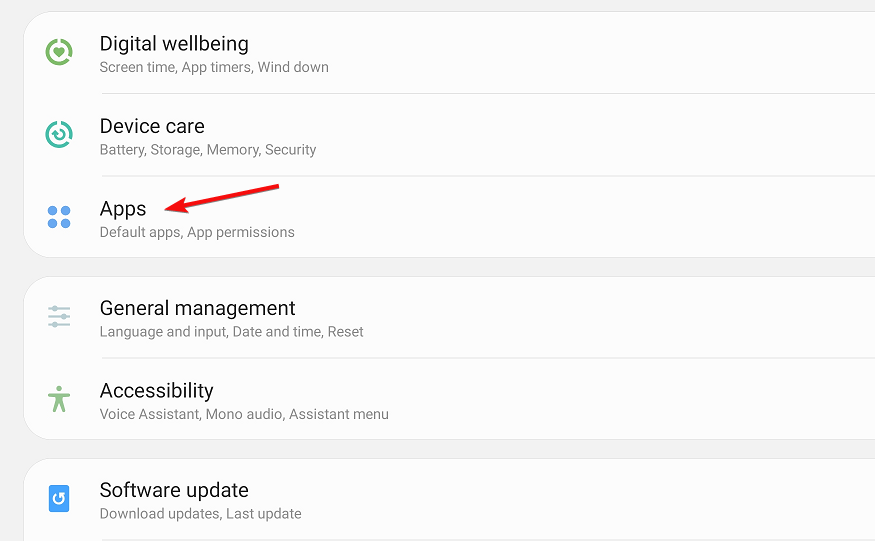
- का चयन करें ज़ेले app सूची में, फिर टैप करें जबर्दस्ती बंद करें बटन अगर ऐप चल रहा है।
- चुनना भंडारण नीचे डेटा विकल्प लाने के लिए, फिर दोनों पर टैप करें स्पष्ट डेटा और कैश को साफ़ करें विकल्प।

- जांचें कि क्या ज़ेले ऐप ठीक काम करता है। यदि नहीं, तो मेनू पर वापस जाएं और चुनें स्थापना रद्द करें Zelle के लिए विकल्प, और टैप करें ठीक पुष्टि करने के लिए।
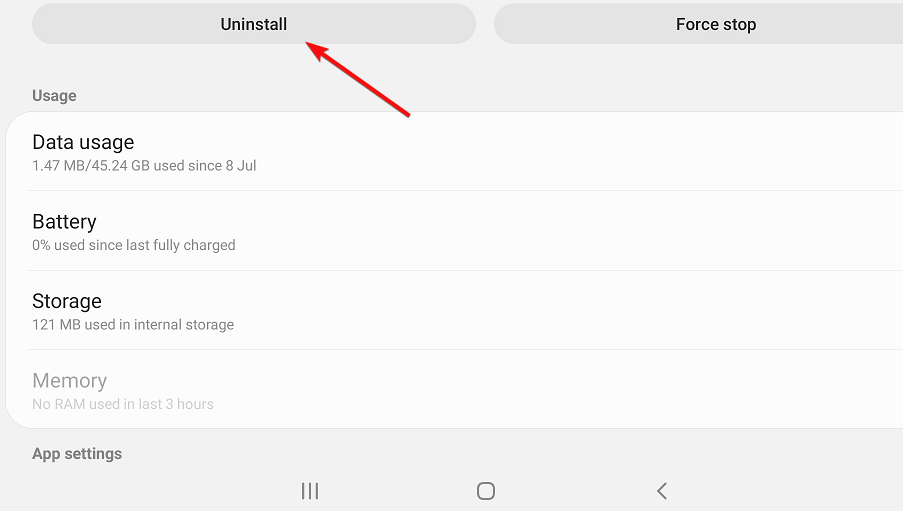
- अपने मोबाइल डिवाइस को पुनरारंभ करें, फिर खोलें ज़ेले का Google Play पेज, और ऐप को वहां से फिर से इंस्टॉल करें।
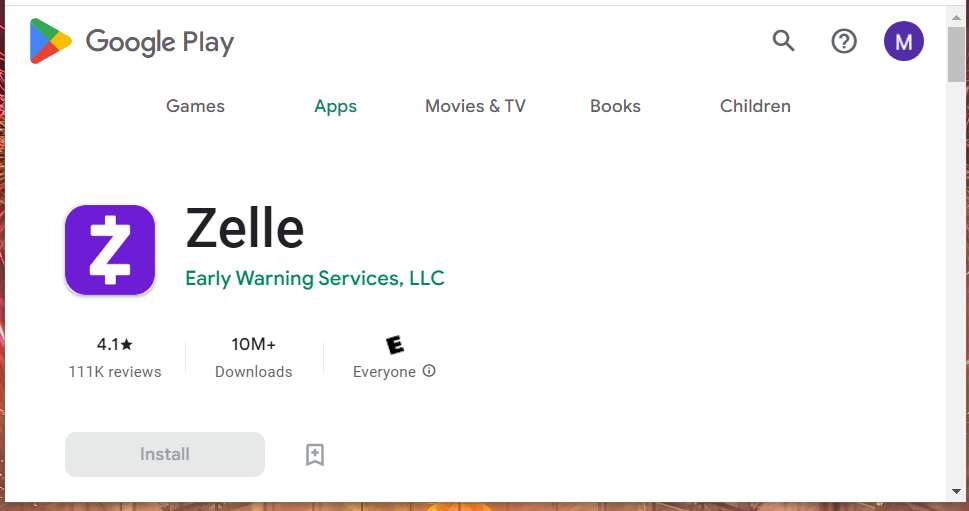
उपरोक्त कदम Android उपकरणों पर ज़ेले को फिर से स्थापित करने के लिए हैं। आप iOS उपकरणों पर समान रिज़ॉल्यूशन लागू कर सकते हैं, लेकिन विशिष्ट चरण थोड़े भिन्न होंगे।
- ठीक करें: आपको संदेशों को उत्पन्न करने से अवरोधित कर दिया गया है
- फोन पीसी से कनेक्ट नहीं हो रहा है: इसे फिर से कैसे पहचाना जाए
3. अपने मोबाइल के सिम कार्ड को वैकल्पिक स्लॉट में डालें
टिप्पणी
यदि आपने सिम कार्ड को ज़ेले के साथ पंजीकृत करने के बाद एक अलग स्लॉट में स्थानांतरित कर दिया है तो इस समाधान की सिफारिश की जाती है।
- अपना मोबाइल डिवाइस बंद करें।
- फिर सिम कार्ड को उस स्लॉट से हटा दें जिसमें वह वर्तमान में है।
- सिम कार्ड को साफ करें, फिर ज़ेले के साथ पंजीकृत सिम कार्ड को अपने मोबाइल पर एक वैकल्पिक स्लॉट में डालें।

- अपने मोबाइल को चालू करें और देखें कि क्या समस्या बनी रहती है।
ज़ेले की पेशकश करने वाले विभिन्न बैंकों की परिवर्तनशील भेजने की सीमाएँ हैं। Zelle के लिए इसकी स्थानांतरण सीमाएँ क्या हैं, यह जाँचने के लिए आपको एक बैंक से संपर्क करना होगा।
यदि आपका बैंक ज़ेले की पेशकश नहीं करता है, तो प्रत्येक सप्ताह के लिए भेजने की सीमा $500 होगी। यह एक निश्चित सीमा है जिसे उपयोगकर्ता बढ़ाने या घटाने का अनुरोध नहीं कर सकते हैं।
ज़ेले की त्रुटि A101 के लिए वे त्वरित सुधार एक कोशिश के काबिल हैं। आपके लिंक किए गए बैंक कार्ड की समय सीमा समाप्त नहीं हुई है और उसका बिलिंग पता Zelle ऐप के लिए एक इनपुट के साथ मेल खाता है, इसकी जांच करने की भी सिफारिश की गई है।
यदि वे समाधान पर्याप्त नहीं हैं, तो ऐप को पुनः इंस्टॉल करने और एक नया Zelle खाता बनाने का प्रयास करें। आप इस पर ईमेल फॉर्म भरकर ज़ेले के ग्राहक सहायता से भी संपर्क कर सकते हैं हमसे संपर्क करें पृष्ठ.
किसी अन्य प्रश्न या संभावित कार्य समाधान के लिए, नीचे टिप्पणी अनुभाग का उपयोग करें।
अभी भी समस्या है? उन्हें इस टूल से ठीक करें:
प्रायोजित
यदि ऊपर दी गई सलाहों से आपकी समस्या का समाधान नहीं हुआ है, तो आपके पीसी में विंडोज़ की गंभीर समस्याएँ आ सकती हैं। हम अनुशंसा करते हैं इस पीसी मरम्मत उपकरण को डाउनलोड करना (TrustPilot.com पर बढ़िया रेटेड) उन्हें आसानी से संबोधित करने के लिए। स्थापना के बाद, बस क्लिक करें स्कैन शुरू करें बटन और फिर दबाएं सभी की मरम्मत।

![O2 त्रुटि 38 को कैसे ठीक करें [एसएमएस समस्या]](/f/9c5621c4eef3a43e2ba6b9d15c374e81.png?width=300&height=460)